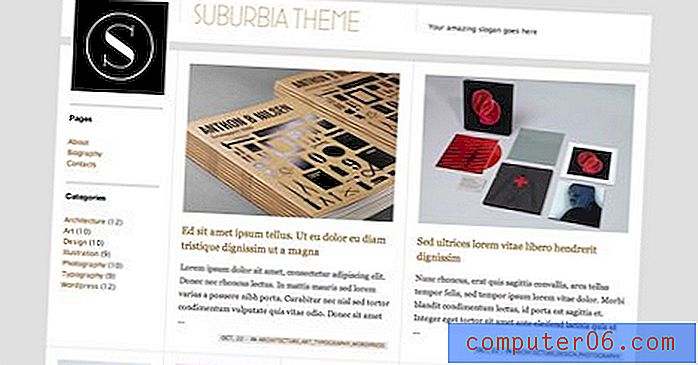Cómo desactivar las citas inteligentes en Google Docs
¿Estás tratando de agregar comillas a un documento en Google Docs, pero se siguen "curvando" en la dirección del texto cercano? Esto ocurre porque algo llamado "comillas inteligentes" está habilitado actualmente.
Muchas personas que usan comillas en sus documentos, como el formato donde esas comillas parecen incluir una cita en particular. Pero las comillas predeterminadas son más verticales y eso, y no tendrán el efecto rizado que algunas personas parecen preferir. Google Docs hace que este patrón de rizado sea la configuración predeterminada, pero puede desactivarlo si no lo desea. Nuestro tutorial a continuación le mostrará dónde encontrar y deshabilitar las comillas inteligentes en Google Docs.
Cómo evitar que Google Docs use automáticamente comillas inteligentes
Los pasos de este artículo se realizaron en la versión del navegador web Google Chrome de Google Docs. Este tutorial asume que su aplicación Google Docs está usando actualmente "comillas inteligentes" cuando agrega una comilla al principio o al final del texto, y que desea que ese comportamiento se detenga.
Paso 1: vaya a su Google Drive en https://drive.google.com/drive/my-drive y abra un archivo de Google Docs.
Paso 2: haz clic en la pestaña Herramientas en la parte superior de la ventana.

Paso 3: selecciona la opción Preferencias cerca de la parte inferior de este menú.
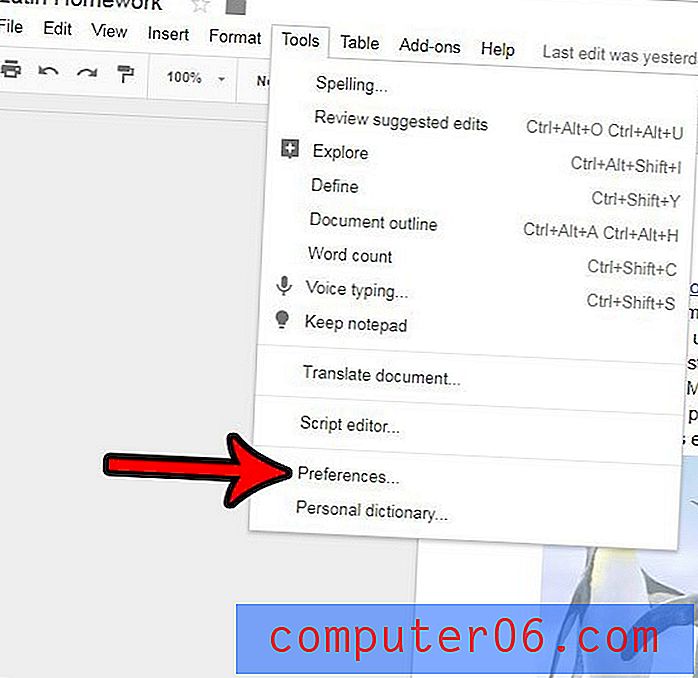
Paso 4: haga clic en el cuadro a la izquierda de Usar comillas inteligentes para deshabilitar este comportamiento. Luego puede hacer clic en el botón Aceptar en la parte inferior del menú para aplicar sus cambios.
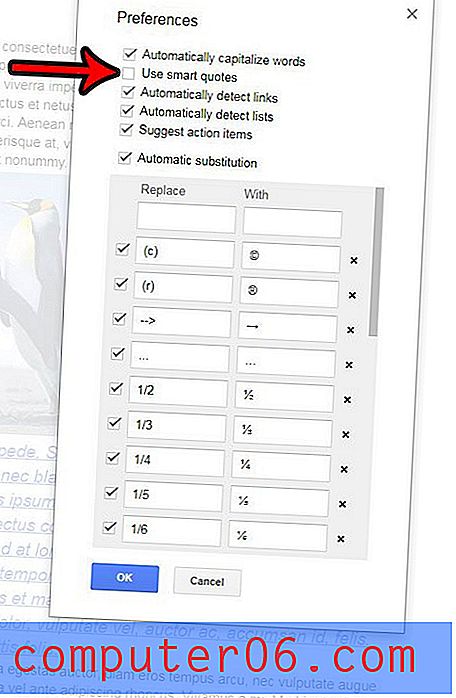
¿Tiene un documento con mucho formato obstinado que está tardando en cambiar o eliminar? Obtenga información sobre una forma rápida de borrar el formato en Google Docs y hacer que el formato de su documento sea un poco más uniforme.